A publicação de hoje será jogo rápido e em português, pois ensinarei a vocês a alterarem o idioma de todos os slides de um arquivo PPT de uma só vez. Este tutorial tem como base o Office 2007.
- Clique no ícone “Botão Office” > “Opções do PowerPoint” > “Central de Confiabilidade” > “Configurações da Central de Confiabilidade”.
- Marque a opção “Habilitar todas as macros (não recomendado; códigos possivelmente perigosos podem ser executados)”. Em seguida, marque a caixa “Confiar no acesso ao modelo de objeto do projeto do VBA”. Clique em “OK”.
- Na guia “Mais Usados”, marque a opção “Mostrar guia Desenvolvedor na Faixa de Opções”. Clique em “OK”.
- Na guia “Desenvolvedor”, clique em “Visual Basic”. Clique em “Inserir” > “Módulo”.
- Copie e cole o seguinte código:
Sub ChangeToPTBR()
‘
‘
‘
Dim osld As Slide
Dim oshp As Shape
For Each osld In ActivePresentation.Slides
For Each oshp In osld.Shapes
If oshp.Type = msoTextBox Or msoPlaceholder Then
If oshp.HasTextFrame Then
oshp.TextFrame.TextRange.LanguageID = msoLanguageIDBrazilianPortuguese
End If
End If
Next
Next
End Sub
- Salve (Ctrl + S) e feche a janela do Visual Basic.
- Clique em “Macros”, clique na macro que você acabou de criar e clique em “Executar”.
Esse processo mudará o idioma de todas as caixas de texto, mas não de tabelas. Estas precisarão ser alteradas uma a uma.
Este tutorial e o código fornecido acima servem para alterar o idioma de um PPT para português do Brasil. Nunca tentei alterar para outros idiomas. Teoricamente, você deve substituir “msoLanguageIDBrazilianPortuguese” do código acima pelo equivalente do idioma que desejar. A lista com esses nomes pode ser encontrada na página MsoLanguageID Enumeration.
Isso é muito útil para quem traduz arquivos PPT de outro idioma para português. Já me ajudou muito e espero que ajude vocês também.
Dúvidas, perguntas, questões?
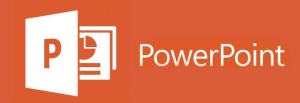
Salvou minha tarde! Ou dias! Obrigado por compartilhar!!!
LikeLike
Olá, Alisson!
É uma dica muito útil mesmo. Aprendi nos meus primeiros anos de profissão. Fico feliz que tenha sido útil para você.
Obrigada pela visita e pelo comentário! 🙂
LikeLike
O meu ta dando erro de compilação: “Sub” ou “Faction” não definida. Por que?
LikeLike
Olá, Carol!
Tenta colar este código, por favor, e me diga se funciona:
Sub ChangeToPTBR()
‘
‘
‘
Dim osld As Slide
Dim oshp As Shape
For Each osld In ActivePresentation.Slides
For Each oshp In osld.Shapes
If oshp.Type = msoTextBox Or msoPlaceholder Then
If oshp.HasTextFrame Then
oshp.TextFrame.TextRange.LanguageID = msoLanguageIDBrazilianPortuguese
End If
End If
Next
Next
End Sub
LikeLike
Ta dando a mesma coisa, fica em amarelo a parte Sub ChangeToPTBR() e aparece que ta dando erro de compilação: “Sub” ou “Faction” não definida. 😦
LikeLike
Que estranho…
Vou tentar encontrar o código original pra confirmar se ele está certo, mas lembro de ter copiado e colado ele.
Sinto muito! 😕
LikeLike
Bom dia, Carol!
Sinto muito pela demora na resposta. Início de semana extremamente corrido por aqui!
Testei aqui e deu certo. Por favor, certifique-se de que esteja seguindo todas as etapas direitinho. Copie este código (verifique se as aspas simples [‘] são retas e não curvas):
Sub ChangeToPTBR()
‘
‘
‘
Dim osld As Slide
Dim oshp As Shape
For Each osld In ActivePresentation.Slides
For Each oshp In osld.Shapes
If oshp.Type = msoTextBox Or msoPlaceholder Then
If oshp.HasTextFrame Then
oshp.TextFrame.TextRange.LanguageID = msoLanguageIDBrazilianPortuguese
End If
End If
Next
Next
End Sub
Espero que dê certo agora, pois, caso contrário, não saberei te ajudar, infelizmente.
Fingers crossed!
LikeLike
Carol, quando der esse erro, apenas delete as 3 linhas com ‘.
Para mim funcionou!
LikeLike
Olá, Ana!
Bom saber! Obrigada por avisar!
Descobri, depois, que o problema é realmente o formato da aspa simples aqui na publicação do blog. Sempre as excluo e adiciono novamente, mas se dá certo sem, melhor ainda. 🙂
LikeLike
Muuuito obrigada pela dica!
Salvou um tempo precioso aqui.
LikeLike
Que bom, Marina!
Esse processo já me ajudou muito também. 🙂
Fico feliz que ajudar.
LikeLike
Você é um anjo!!! Muito obrigada! Uma dúvida somente, devo fazer esta operação toda vez que traduzir slides ou ela é uma operação única com memória?
LikeLike
Que bom que foi útil pra você, Cristine!
Infelizmente, precisamos seguir todo o processo novamente para cada apresentação do PPT. E às vezes ele não funciona com alguma tabelas, portanto, é necessário mudá-las manualmente.
De qualquer forma, é bem melhor que fazer slide por slide, né? 😉
LikeLike
Sensacional!
LikeLike
Concordo, Filipe!
Eu mesma sempre consulto este post quando preciso.
Fico feliz que tenha sido útil pra você também. 😊
LikeLike
Te amo, me ajudou muito com o TCC amanhã!
LikeLike
hahaha
Feliz em ajudar! 🙂
LikeLike
Salvou a vida (de novo)! Realmente importante verificar/trocar as aspas simples curvas para aspas simples retas!
LikeLike
Fico feliz que tenha ajudado! Eu também SEMPRE volto a esta publicação.
Vou tentar editar a publicação pra ver se as aspas ficam retas.
LikeLike
Fazendo história em 2022 ainda!
Obrigado! Estou struggling com isso desde 2007, acho!
LikeLiked by 1 person